У конфигурации «Управление торговлей 11.0» существует возможность обмена данными с сайтом.
Обмен данными включает выгрузку номенклатуры(Наименование, цены, количество, характеристики и т.д.) на сайт и обмен заказами.В конфигурации 1С сначала необходимо включить возможность обмена. «Администрирование» - «Обмен данными». Необходимо установить флажок «Обмен данными с сайтами»
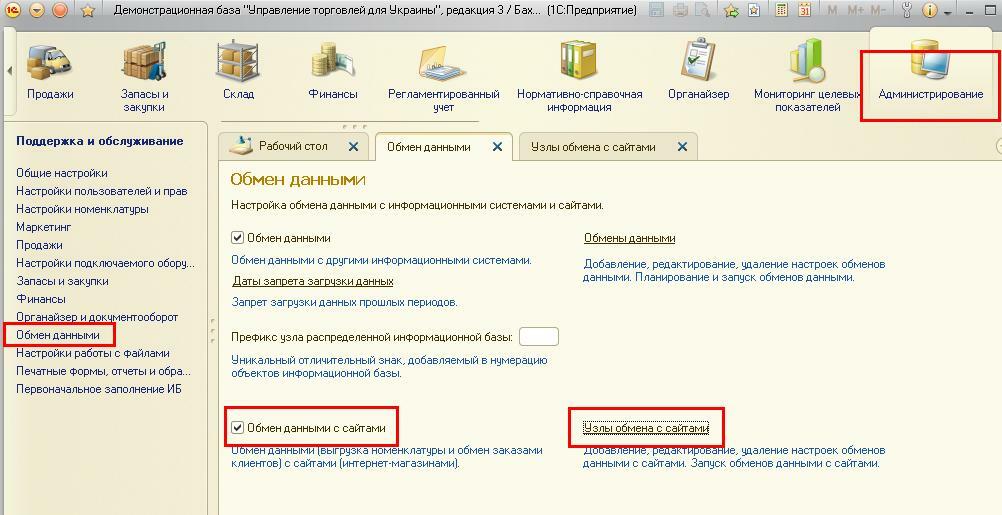
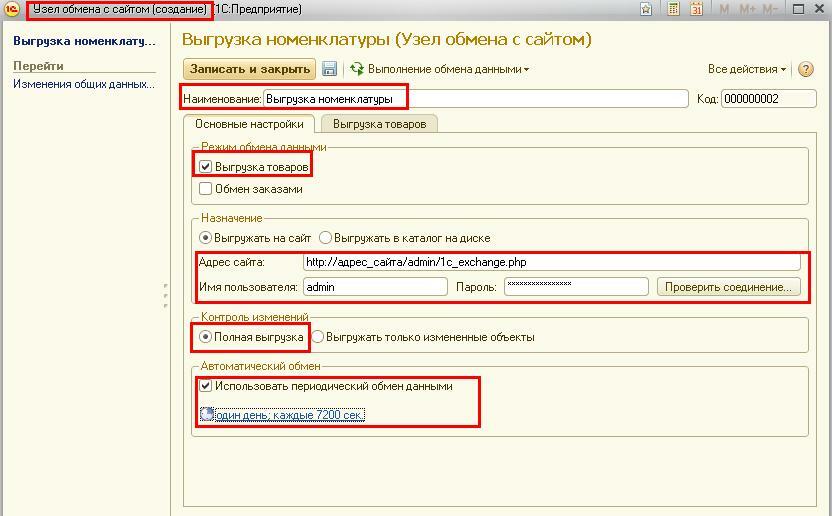
Наименование заполняем удобное для нас, которое отображает суть созданного узла «Выгрузка номенклатуры».
Адрес сайта необходимо заполнить так, как указано в примере. Имя пользователя и пароль: вносим данные пользователя, для которого установлены права администрирования на сайте. Обязательно проверяем соединение с сайтом.
Контроль изменений: при первой выгрузке обязательно установить флажок «Полная выгрузка». Это необходимо для того, чтобы на сайт попала информация о всех выгружаемых товарах. При последующих выгрузках можно использовать режим «Выгружать только измененные объекты», что уменьшит размер выгружаемой информации и вероятность возникновения ошибок, а также увеличит скорость выгрузки.
Также возможно установить периодичность обмена, задать расписание, по которому будут вноситься изменения.
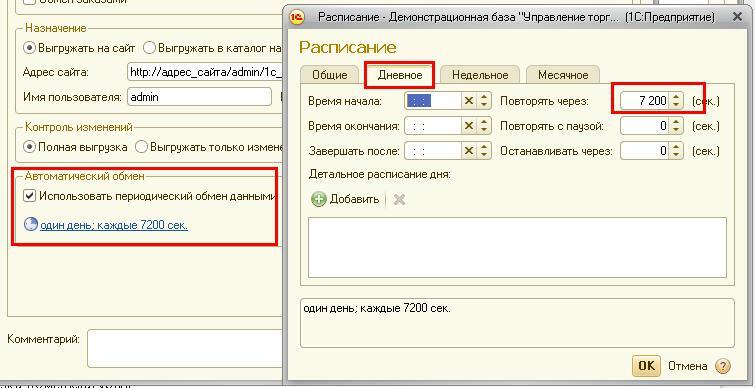
- организация;
- флажок «Выгружать фалы изображений» - Задаем выгрузку номенклатуры с фото, если оно присутствует. При этом размер фото не должен быть очень большим, так как иначе замедлится выгрузка. Стандартный размер 1200*900 пикселей;
- флажок «Выгружать прочие файлы» - дополнительные фото также выгрузятся на сайт.
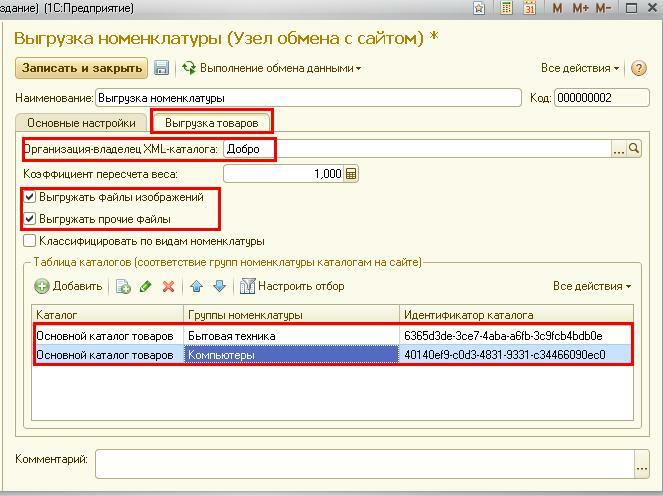
Далее переходим к отбору для выгрузки. По кнопке «Настроить отбор» открывается форма отбора. Отбор можно установить по разным параметрам, мы рассмотрим наиболее часто используемые: остатки и сама номенклатура.
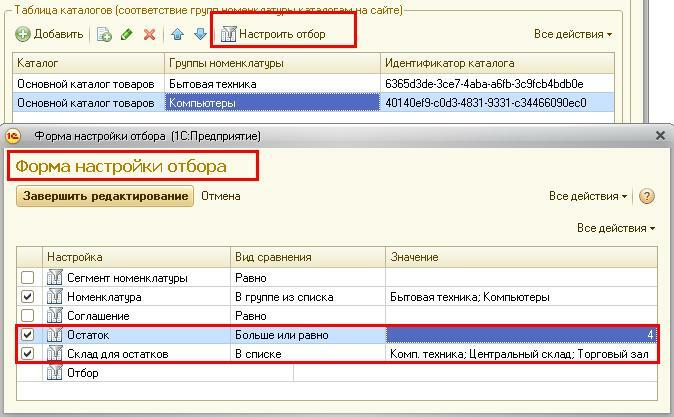
Также нужно определить склад для остатков: склад, по остаткам которого будет идти сверка по порогу при выгрузке. Можно задать несколько складов. В этом случае остатком будет считаться общее количество одного вида товара на этих складах.
После того как настройки закончены, необходимо их сохранить и возможно переходить к выгрузке.
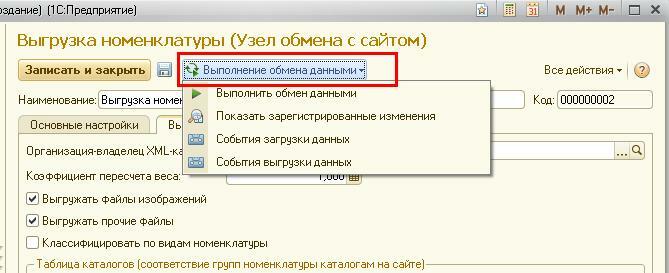
Параметры поиска заказов с сайта. Нужно создать дополнительные реквизиты «Дата заказа на сайте»и «Номер заказа на сайте». По этим параметрам можно будет найти заказы в журнале документов в базе 1С;
Способ идентификации контрагентов — указываем параметр по которому будет производиться поиск контрагента в справочнике «Контрагенты» для заполнения в заказе; если наименование не найдено, то будет создаваться новая запись о контрагенте;
Параметры создания новых элементов справочника «Номенклатура» - если заказанный товар не будет найден в справочнике номенклатура, то будет создан новый по указанным параметрам;
Параметры создания документов «Заказ клиента» - для корректного создания нового заказа в базе 1С, обязательно указывать Организацию, соглашение с контрагентом
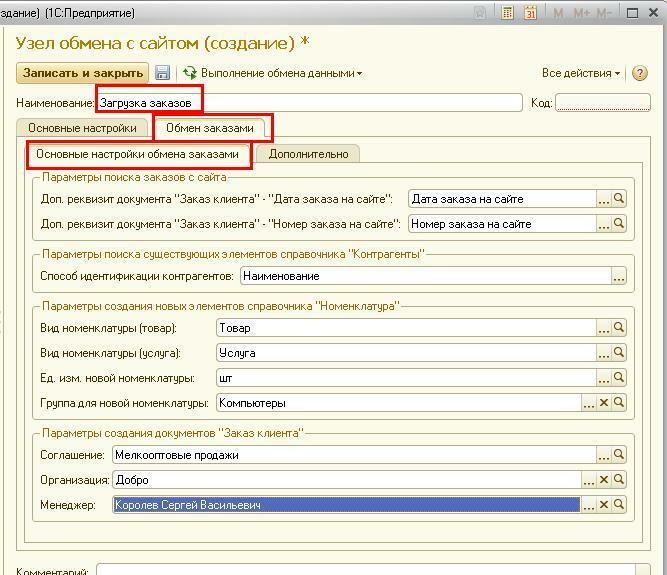
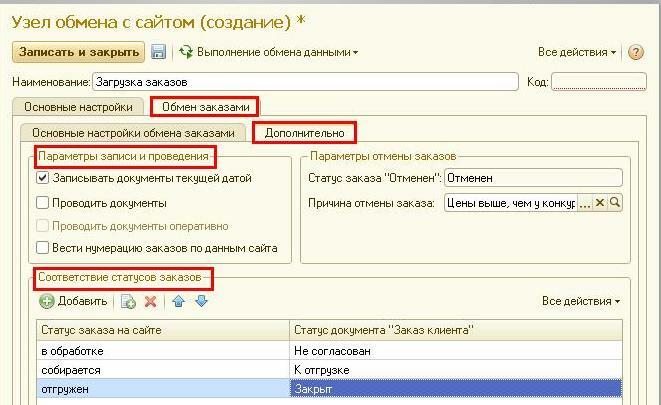
Для автоматизации обмена 1С с сайтом (обмен будет производиться в автоматическом режиме) необходимо запустить регламентное задание. Для этого в меню «Администрирование» - «Поддержка и обслуживание» выбираем раздел «Регламентные и фоновые задания». В этом разделе появятся созданные узлы обмена. РИС.9. Для тех регламентных заданий, которые необходимо выполнять, необходимо установить флажок «Вкл.». Регламентное задание можно запустить по кнопке «Выполнить сейчас» или «Запустить отдельный сеанс» (в этом случае запускается на все регламентные задания отдельный сеанс работы с базой).
